Tworzenie szablonów zleceń pracy z typami zdarzeń
Tworzenie typów zdarzeń, które będą używane jako szablony dla typowych zleceń pracy. Dowiedz się więcej w temacie Omówienie typu zdarzenia objętego zleceniem pracy.
Wymagania wstępne
Tworzone są zadania serwisowe, produkty i usługi dla danego typu zdarzenia.
Upewnij się, że posiadasz rolę zabezpieczeń Field Service - Administrator.
Utwórz typ zdarzenia na podstawie formularza zlecenia pracy
Szybkie przechwytywanie zlecenia pracy jako szablonu.
W aplikacji Field Service przejdź do obszaru Usługa.
Otwórz zamówienie robocze i wybierz pole Typ zdarzenia i wybierz opcję Nowy typ zdarzenia.
Podaj Nazwę typu zdarzenia i opcjonalny opis.
Wybierz inne karty i zaktualizuj inne wartości, jeśli jest to potrzebne.
Zaznacz Zapisz i zamknij.
Utwórz typ zdarzenia od podstaw
Tworzenie typów zdarzeń z formularza typów zdarzeń.
W Field Service, zmień na obszar Ustawienia.
W Zlecenia pracy wybierz Typy zdarzeń.
Wybierz Nowy.
Na karcie Ogólne podaj Nazwę i opcjonalny Opis.
Na karcie Szczegóły ustaw następujące wartości.
Domyślny typ zlecenia pracy: typ zlecenia pracy, który dotyczy zlecenia pracy po wybraniu przez użytkownika tego typu zdarzenia.
Uwaga
Można dodać cennik domyślny do typu zlecenia pracy. Typy zdarzeń w tym typie zlecenia pracy również korzystają z powiązanego cennika, który pozwala zaoszczędzić czas na wypełnianiu danych o cenach.
Szacowany czas trwania: czas trwania dla tego typu zdarzenia. Jeśli powiązane zadania usług mają czas trwania, czas trwania typu zdarzenia jest sumą czasów trwania usługi. Czas trwania zlecenia pracy jest sumą wszystkich czasów trwania zdarzeń. Można ustawić tylko szacowany czas trwania, jeśli nie zostanie dodane żadne zadanie usługi lub dodane zadania usługi nie mają ustawionego czasu trwania.
Kopiuj elementy zdarzenia do umowy: to ustawienie ma zastosowanie tylko do typów zdarzeń, które są używane jako część umów z klientem. Określa, czy system kopiuje elementy umowy, takie jak zadania usług, produkty, usługi lub charakterystyki do umowy, która korzysta z tego typu zdarzenia. Co wziąć pod uwagę:
Zdarzenie zawarte w umowie może różnić się od zdarzenia używanego w poszczególnych zleceniach pracy. Na przykład zwykle zdarzenie wymaga 60 minut na zakończenie. W przypadku umowy należy negocjować z klientem 2 godziny usługi. Zamiast tworzyć drugi typ zdarzenia dla umowy, ustaw Kopiuj elementy zdarzenia do umowy na wartość Nie. Dodaj zdarzenie do umowy i ręcznie dodaj wymagane zadania usług, produkty i usługi. Ustaw tę opcję na Tak, a elementy zdarzenia zostaną dodane do umowy i można zaakceptować te elementy lub wprowadzić niewielkie zmiany. Użycie tego samego typu zdarzenia może ułatwić raportowanie.
Dodaj zdarzenia do umów dotyczących cyklicznej pracy w celu wygenerowania zleceń pracy z powiązanymi zdarzeniami zlecenia pracy. Można jednak aktualizować typy zdarzeń, gdy zmienią się procesy i procedury. Umowy mogą obejmować wiele miesięcy lub lat, zmiany typów zdarzeń mogą powodować inne niż pierwotnie wykonane prace. Ustaw opcję na Tak, jeśli zdarzenie powinno pozostawać niezmienione przez cały okres obowiązywania umowy, kopiując szczegółowe informacje o zdarzeniu do umowy w czasie aktywacji umowy. Ustaw wartość Nie, aby użyć najnowszych szczegółów typu zdarzenia podczas generowania zleceń pracy w umowie.
Wybierz pozycję Zapisz.
Dodaj powiązane rekordy:
Opcjonalnie połącz artykuły merytoryczne. DOwiedz się więcej: Omówienie zarządzania wiedzą.
Dodaj produkty typu zdarzenia
Dodaj produkty, które technik pracujący w terenie może potrzebować do zakończenia typu zdarzenia.
Otwórz typ zdarzenia.
Na karcie Pakiety produktów wybierz Nowy produkt typu zdarzenia.
Wprowadź następujące informacje:
Nazwa: Nazwa wyświetlana relacji pozycji produktu.
Produkt: Wybierz istniejące działanie lub utwórz nowe.
Ilość: liczba jednostek do dodania do zlecenia pracy dla tego typu zdarzenia.
Opis(opcjonalnie): opis pozycji produktu widoczny na fakturze klienta.
Opis wewnętrzny (opcjonalnie): Opis ze szczegółami dla technika terenowego.
Zamówienie wiersza: Jeśli istnieje wiele produktów, należy ustawić wartość liczbową definiującą kolejność, w jakiej produkty są wyświetlane na liście produktów w zamówieniu pracy.
Wybierz Zapisz i zamknij.
Dodaj usługi typu zdarzenia
Dodaj usługi, które są świadczone przez techników terenowych.
Otwórz typ zdarzenia.
Na karcie Usługi wybierz Nowa usługa typu zdarzenia.
Wprowadź następujące informacje:
Nazwa: Nazwa wyświetlana usługi pozycji produktu.
Usługa: Istniejąca usługa lub utwórz nową.
Jednostka: ilość lub miara dla usługi.
Czas trwania: czas trwania usługi przez technika.
Opis(opcjonalnie): opis pozycji usługi widoczny na fakturze klienta.
Opis wewnętrzny (opcjonalnie): Opis ze szczegółami dla technika terenowego.
Zamówienie wiersza: Jeśli istnieje wiele usług, należy ustawić wartość liczbową definiującą kolejność, w jakiej produkty są wyświetlane na liście usług w zamówieniu pracy.
Wybierz Zapisz i zamknij.
Dodaj zadania serwisowe typu zdarzenia
Zadania serwisowe prowadzące techników pracujących w terenie przez listę kontrolną zadań.
Otwórz typ zdarzenia.
Na karcie Zadania serwisowe i wybierz Nowe zadanie serwisowe typu zdarzenie.
Wprowadź następujące informacje:
Nazwa: Nazwa wyświetlana usługi pozycji produktu.
Typ zadania: Wybierz istniejący typ zadania serwisowego lub utwórz nowy.
Szacowany czas trwania: czas trwania usługi przez technika.
Zamówienie wiersza: Jeśli istnieje wiele usług, należy ustawić wartość liczbową definiującą kolejność, w jakiej produkty są wyświetlane na liście usług w zleceniu pracy. Kolejność zadań serwisowych jest ważna, by odzwierciedlać kroki w procesie, który powinien być przestrzegany.
Opis (opcjonalnie): Opis towaru lub usługi reprezentowanej przez ten wiersz.
Wybierz Zapisz i zamknij.
Dodaj charakterystyki typu zdarzenia
Charakterystyki to umiejętności lub atrybuty związane z zasobami, które pomagają osobom planującym znaleźć odpowiedniego technika do tego zadania. Na przykład znajomość języka hiszpańskich lub dostęp do określonego obiektu.
Napiwek
Jeśli chcesz użyć Grupy wymagań z Typy zdarzeń dla planowania wielu zasobów, nie dodawaj charakterystyk do typu zdarzenia. Zamiast tego dodaj wymaganą charakterystykę do szablonu Grupa wymagań. Aby uzyskać więcej informacji, przejdź do Grupy wymagań dla zleceń pracy.
Otwórz typ zdarzenia.
Na karcie Charakterystyki wybierz Nowa charakterystyka typu zdarzenia.
Wprowadź następujące informacje:
CharakterystykaUtwórz nową charakterystykę lub wybierz istniejącą.
Wartość oceny: wymagany poziom biegłości. Jeśli pole pozostanie puste, wszystkie poziomy biegłości są akceptowalne, jeśli zasób ma pasujące umiejętności.
Wybierz Zapisz i zamknij.
Dodaj rozwiązania typu zdarzeń
Rozwiązania pozwalają pracownikom serwisu udokumentować, czy zdarzenie zostało zakończone.
Otwórz typ zdarzenia.
Na karcie Rozwiązanie wybierz Nowe rozwiązanie typu zdarzenia.
Wybierz Rozwiązanie lub utwórz nowy.
Wybierz Zapisz i zamknij.
Dodawanie typu zdarzenia do zlecenia pracy
Korzystając z typu zdarzenia, można wypełnić szczegóły według konfiguracji przez dodanie go do zlecenia pracy.
W polu Typ zdarzenia wybierz typ zdarzenia.
Pokrewne produkty, usługi, zadania związane z usługami są dodawane w tle.
Informacje szacunkowe produktu zlecenia pracy odzwierciedla określona w typie zdarzenia.
Aby znaleźć charakterystyki wymagań, przejdź do Pokrewne>Charakterystyki.
Czas trwania i charakterystyki są przekazywane do pokrewnego Wymagania zasobów na potrzeby planowania. W związku z tym podczas zarezerwowania zlecenia pracy dla tych atrybutów są ustawione filtry.
Zapisz zamówienie pracy i zaplanuj je, aby dostarczyć pracownikowi serwisu terenowego odpowiednich szczegółów.
Wreszcie, po zaplanowaniu, technik pracujący w terenie otrzyma zarezerwowane zlecenie pracy wraz ze zdarzeniem i pokrewnymi szczegółami.
Dodawanie wielu typów zdarzenia do zlecenia pracy
Możesz dodać wiele typów zdarzeń do zlecenia pracy. Na przykład komputer ma wiele problemów lub wiele komputerów wymaga pracy nad nimi. Wszystkie zdarzenia mogą zostać wykonane przez ten sam wysłany zasób. Dodanie wielu zdarzeń do zlecenia pracy spowoduje dodanie czasu trwania i istniejących zadań serwisowych, produktów, usług i cech.
Otwórz istniejące zlecenie pracy.
Aby dodać nowe zdarzenie, przejdź do Pokrewne>Zdarzenia i wybierz Nowy typ zdarzenia i dodaj kolejne zdarzenie.
Wybierz typ zdarzenia.
W zamówieniu pracy zostaną zaktualizowane rekordy pokrewne nowo dodanego typu zdarzenia. Kolejność zadań serwisowych odzwierciedla kolejność, w jakiej zdarzenia są dodawane.
Aby zarezerwować zlecenie pracy z wieloma zdarzeniami, asystent planowania i Resource Scheduling Optimization będą wyszukiwać pojedynczy zasób, aby zakończyć wszystkie zdarzenia. Dzięki asystentowi planowania filtry te mogą być edytowane w czasie planowania w zależności od potrzeb. Jeśli są wymagane te same informacje na różnych poziomach biegłości, system szuka najbardziej biegłych zasobów.
Wybierz pozycję Zapisz.
Porada
Aby zmienić typ zdarzenia w zdarzeniu pracy, należy najpierw usunąć Zdarzenie zlecenia pracy. Następnie należy utworzyć nowe zdarzenie zlecenia pracy o innym typie zdarzenia. Można zarządzać zdarzeniami zlecenia pracy w Zlecenie pracy>Pokrewne>Zdarzenia.
Powiązanie zasobu klienta ze zdarzeniem
Można powiązać zasoby klienta ze zdarzeniami, aby poinformować techników pracujących w terenie, które zasoby wymagają uwagi i utworzyć historię usług. Wszystkie zdarzenia mogą być związane z tym samym zasobem, ale każde zdarzenie może być związane z różnymi zasobami klienta, w zależności pod potrzeb.
Aby powiązać zasób klienta z zdarzeniem, należy go dodać do istniejącego zamówienia roboczego.
Otwórz istniejące zlecenie pracy.
Wyszukaj i wybierz Zasób podstawowy. To pole wyświetla tylko zasoby klienta powiązane domyślnie z kontem usługi zlecenia pracy.
Porada
Widok wyszukiwania odwołuje się do Widok wyszukiwania zasobów klienta. Aby użyć innego widoku, należy dostosować system. Utwórz nowy widok i wybierz go w sekcji Dodatkowe właściwości właściwości pola dla Zasobu klienta podstawowego zdarzenia w formularzu Zlecenia pracy.
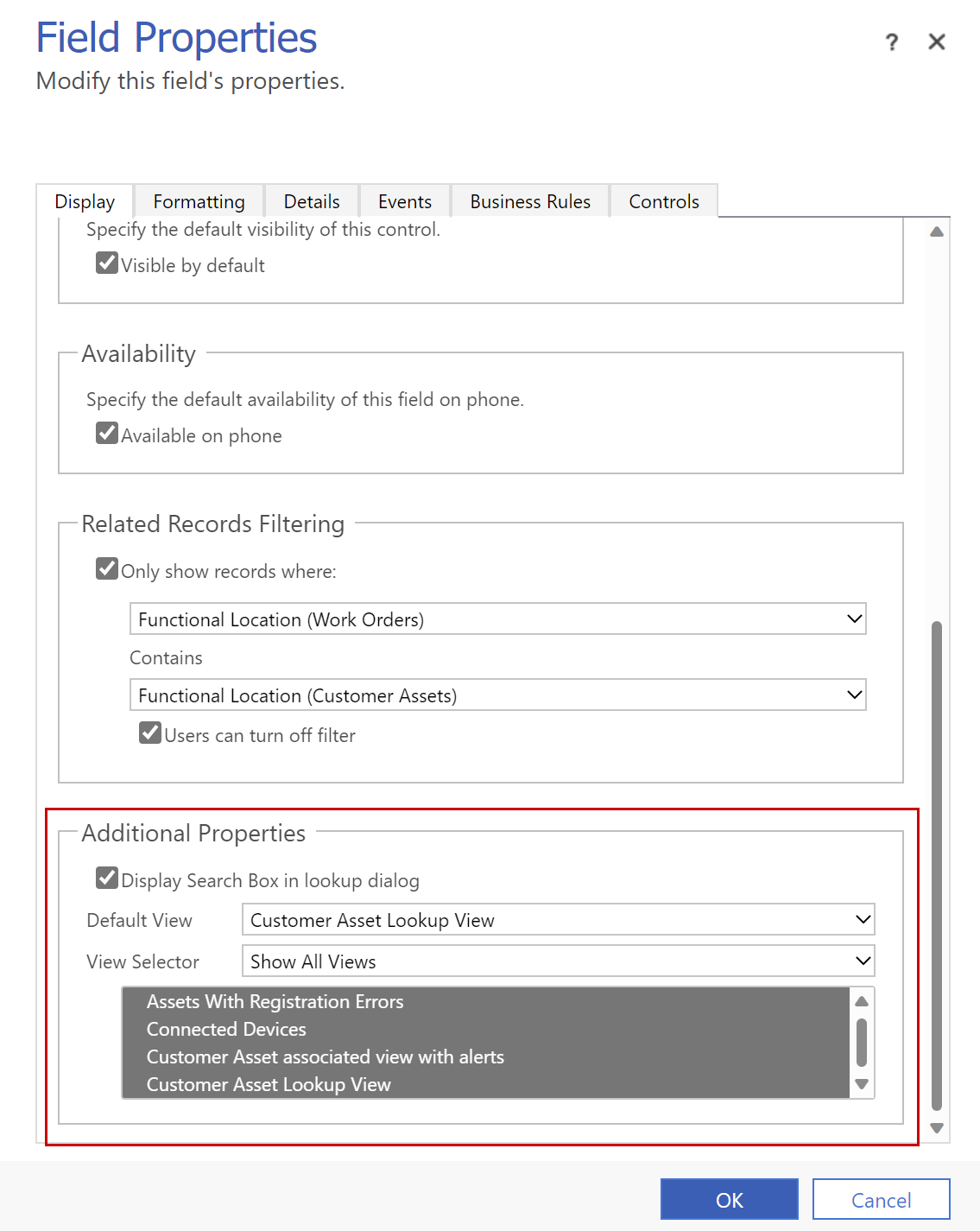
Planowanie zdarzeń dla wielu zasobów
Aby przypisać wiele zasobów do zdarzenia, powiąż typ zdarzenia z szablonem grupy wymagań. Planowanie grup wymagań dla zleceń pracy pozwala się upewnić, że każdy zasób przybędzie na miejsce w tym samym czasie. Aby uzyskać więcej informacji, przejdź do Grupy wymagań dla zleceń pracy.
Podczas używania zdarzeń z grupami wymagań:
- Nie można dodać charakterystyki do typu zdarzenia ani do zlecenia pracy. Dodaj wymaganą charakterystykę w szablonie Grupa wymagań.
- Kolejność pracy przypisana do grupy wymagań może mieć tylko jedno zdarzenie.
Napiwek
Jeśli zlecenie pracy powinno być wykonywane przez wiele zasobów, zaleca się użycie szablonów grup wymagań zamiast wielu typów zdarzeń. Załóżmy, że posiadasz zlecenie pracy z dwoma różnymi typami zdarzeń, które wymagają innych umiejętności. System będzie szukać pojedynczego zasobu, który ma zostać zrealizowany. W takim przypadku planista będzie musiał wykonać dodatkowe czynności, aby zaplanować dla dwóch różnych zasobów, które maja przybyć na miejsce w tym samym czasie. Jeśli użyjesz szablonu grupy wymagań, asystent planowania będzie równocześnie wyszukiwał jednego zasobu z obiema umiejętnościami, oraz dwóch zasobów, każdy z innymi umiejętnościami, przybywających w tym samym czasie.